-
小编告诉你如何设置windows10开始菜单
- 2017-08-29 05:57:54 来源:windows10系统之家 作者:爱win10
win10早已进入我们的生活,但很多朋友仍然不习惯它,是否想将win10菜单切换回win7或win8?如果大家想要这个方法的话,下面小编就给大家带来切换win10开始菜单的教程吧,希望大家都能够掌握这个方法。
很多朋友安装了win10,却不知道切换windows开始菜单的方法是什么,其实切换windows开始菜单的方法是非常简单的,如果大家想要学习的话,小编当然会教大家切换windows开始菜单的方法!下面就给大家带来切换windows开始菜单图文教程吧。
win10开始菜单切换
第一步,点击右下角的通知
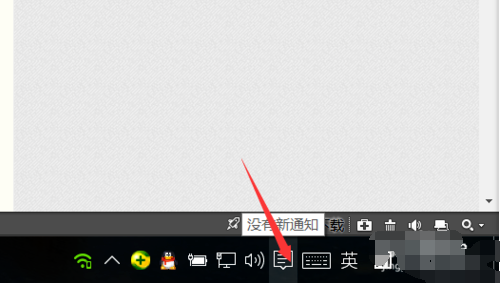
win10菜单界面1
点击所有设置
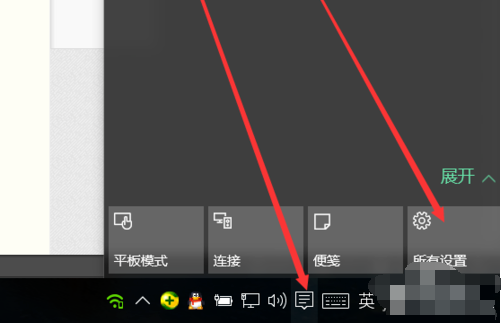
win10菜单界面2
再点击个性化
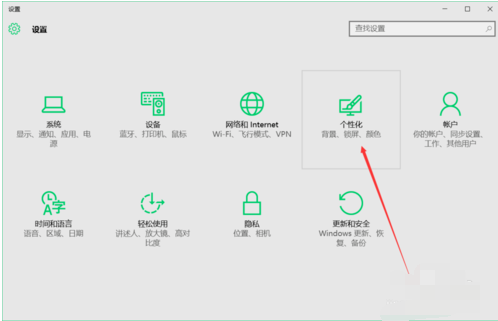
win10菜单界面3
然后点击开始
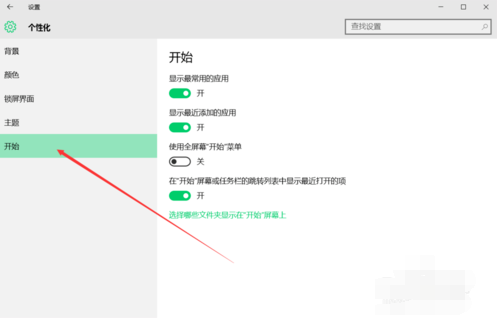
win10菜单界面4
选择使用全屏幕“开始”菜单,则是win8的操作习惯
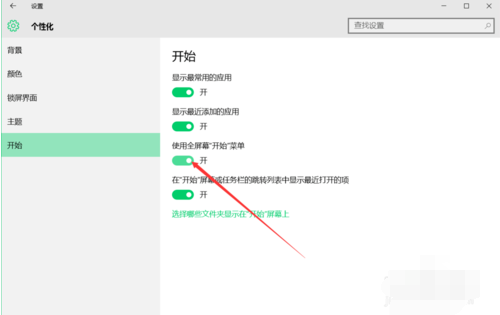
win10菜单界面5
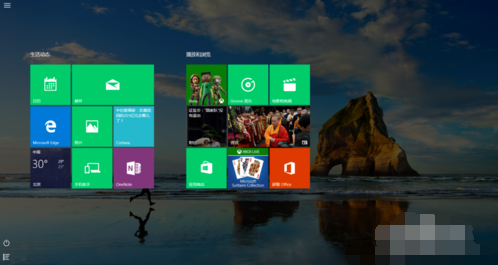
win10菜单界面6
选择关闭全屏幕“开始”菜单,就是win7的操作习惯
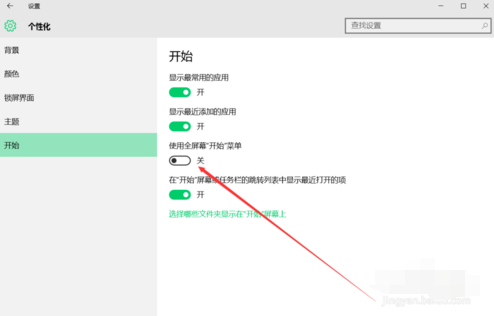
win10菜单界面7
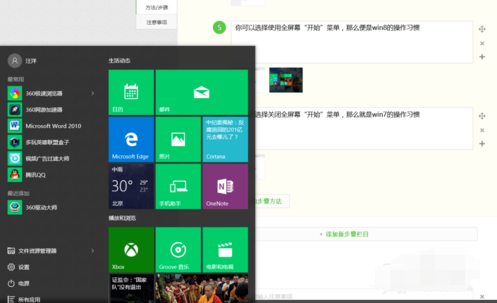
win10菜单界面8
以上就是切换windows10开始菜单的方法了,不知道你是否学会了呢?
猜您喜欢
- win10pin码怎么取消的教程2022-03-26
- windows10激活密钥专业版的分享..2022-02-25
- win10易升是什么2020-10-08
- win10可以安装还原精灵吗2020-10-27
- win10bios设置内存频率怎么操作..2020-09-03
- win10专业版激活工具激活方法介绍..2022-03-14
相关推荐
- win10专业版如何 2019-06-12
- win10怎么滚动截长图小工具你可曾用过.. 2020-08-13
- windows资源管理器已停止工作,小编告.. 2018-05-16
- 淘宝win10激活码可信吗 2022-03-09
- 轻松教会你永久阻止Windows10更新.. 2020-09-28
- win10专业版下载软件被阻止怎么回事.. 2022-05-16





 魔法猪一健重装系统win10
魔法猪一健重装系统win10
 装机吧重装系统win10
装机吧重装系统win10
 系统之家一键重装
系统之家一键重装
 小白重装win10
小白重装win10
 小白系统Win8 64位全新专业版下载 v2023.04
小白系统Win8 64位全新专业版下载 v2023.04 100系统 windows7 x64 旗舰版系统(2015贺岁版)
100系统 windows7 x64 旗舰版系统(2015贺岁版) 萝卜家园win10系统下载32位专业版v201706
萝卜家园win10系统下载32位专业版v201706 萝卜家园ghost win8 64位专业版下载v201707
萝卜家园ghost win8 64位专业版下载v201707 Databa<x>se Browser v5.0.0.10 万能数据库查看器
Databa<x>se Browser v5.0.0.10 万能数据库查看器 小白系统Ghost win7 sp1 x86 纯净装机版 v1906
小白系统Ghost win7 sp1 x86 纯净装机版 v1906 电脑公司 gho
电脑公司 gho 番茄花园32位
番茄花园32位 雨林木风win1
雨林木风win1 Chrome v28.0
Chrome v28.0 木马克星最终
木马克星最终 系统之家ghos
系统之家ghos 系统之家 Gho
系统之家 Gho 萝卜家园ghos
萝卜家园ghos 飞象极速浏览
飞象极速浏览 雨林木风win1
雨林木风win1 火狐浏览器(F
火狐浏览器(F 电脑公司ghos
电脑公司ghos 粤公网安备 44130202001061号
粤公网安备 44130202001061号